- Հեղինակ Abigail Brown [email protected].
- Public 2023-12-17 06:51.
- Վերջին փոփոխված 2025-01-24 12:12.
Ինչ իմանալ
- iOS-ը ժամանակավորապես անջատելու համար՝ անցեք Կառավարման կենտրոն և հպեք Bluetooth պատկերակին:
- iOS-ը ընդմիշտ անջատելու համար՝ անցեք Կարգավորումներ > Bluetooth և միացրեք Bluetoothզեղչ։
- Android-ում. անցեք Կարգավորումներ > Միացված սարքեր > Միացման նախապատվություններ6345 Bluetooth. Միացնել Bluetooth զեղչ:
Այս հոդվածը բացատրում է, թե ինչպես անջատել Bluetooth-ը ձեր Android սարքում կամ iPhone-ում: Այս տեղեկատվությունը վերաբերում է iOS 14-ին մինչև iOS 12 և Android 10 և ավելի նոր տարբերակները:
Ինչպես ժամանակավորապես անջատել Bluetooth-ը iPhone-ում
Եթե ցանկանում եք ձեր iPhone-ից անջատել միայն մի զույգ ականջակալ կամ մեկ այլ Bluetooth լրասարք, կարող եք դա անել Control Center-ի միջոցով:
iPhone-ի Կառավարման կենտրոն մուտք գործելու համար ձեր մատը սահեցրեք վերևի աջ անկյունից ներքև (iOS 12 և ավելի նոր տարբերակներում) կամ էկրանի ներքևից վեր (iOS-ի ավելի վաղ տարբերակներում):
Կառավարման կենտրոնը ցուցադրում է էկրանի պայծառության, Bluetooth-ի, Wi-Fi-ի և «Չանհանգստացնել» գործառույթի որոշ արագ կարգավորումներ: Հպեք Bluetooth պատկերակին՝ Apple-ից չհանդիսացող բոլոր սարքերն անջատելու համար:
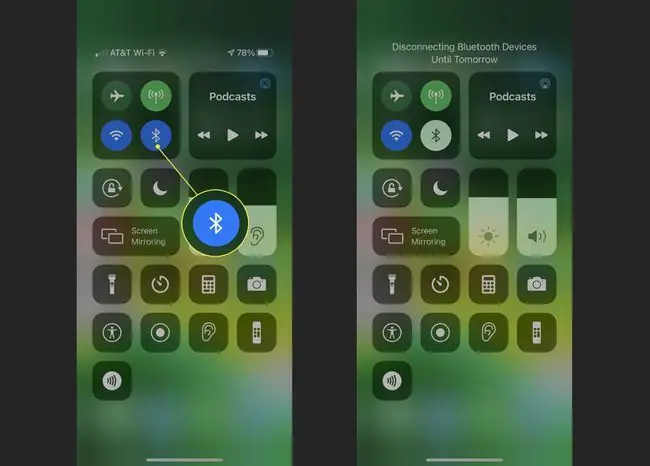
Ստացված էկրանը ցույց է տալիս Bluetooth պատկերակը սպիտակ ֆոնի վրա և ցուցադրում հաղորդագրություն «Անջատել Bluetooth սարքերը մինչև վաղը», այնպես որ այս տարբերակը մշտական չէ:
Չնայած այս միացման անջատիչը կարող է հասնել ձեր վերջնական նպատակին՝ անջատել ականջակալները, այն միացված է թողնում Bluetooth ռադիոկայանը որոշ լրացուցիչ գործառույթների և ծառայությունների համար, ինչպիսիք են Apple Watch-ը, Apple Pencil-ը և Mac Handoff գործառույթը:
Ինչպես ընդմիշտ անջատել Bluetooth-ը iOS-ում
Եթե ցանկանում եք ամբողջությամբ անջատել Bluetooth-ը, դա արեք iPhone-ի կարգավորումներ հավելվածում: Թեև օգտատերերի մեծամասնությունը կբավարարվի Կառավարման կենտրոնի միջոցով մասնակի անջատելով Bluetooth-ի գործառույթը, նրանք, ովքեր չեն օգտագործում որևէ Bluetooth սարք կամ Mac Handoff ֆունկցիոնալությունը, կարող են ցանկանալ ամբողջովին անջատել ռադիոն՝ մի փոքր ավելի երկար մարտկոցի դիմաց:
Կարգավորումներ հավելվածում ընտրեք Bluetooth և ապա հպեք անջատիչ անջատիչը կողքին Bluetooth-ն ամբողջությամբ անջատելու համար: Ստացված էկրանը զգուշացնում է, որ AirPlay-ը, AirDrop-ը, Find My-ը, Տեղադրության ծառայությունները և Ճանապարհային ազդեցության ծանուցումները օգտագործում են Bluetooth:
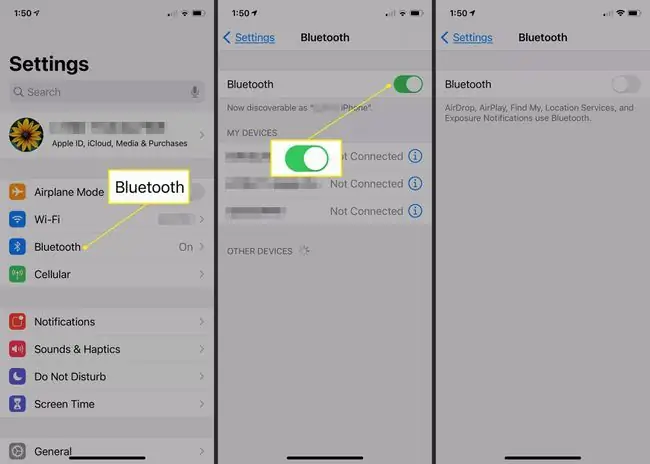
Ինչպես անջատել Bluetooth-ը Android-ում
Անդրոիդ սմարթֆոնների տարբեր արտադրողների բազմազանության պատճառով Bluetooth-ի անջատումը տարբեր սարքերի միջև տարբեր է: Այնուամենայնիվ, երբ դուք ընտրում եք անջատել Bluetooth-ը Android սարքում, այն ընդմիշտ անջատվում է, մինչև չորոշեք նորից միացնել այն:
Android սարքում Bluetooth-ն անջատելու մեկ տարբերակ Կարգավիճակի բար-ի միջոցով է: Սահեցրեք էկրանի վերևից ներքև՝ կարգավիճակի գիծը ցուցադրելու համար և նորից սահեցրեք ներքև՝ տեղորոշելու համար և հպեք Bluetooth՝ այն միացնելու կամ անջատելու համար:
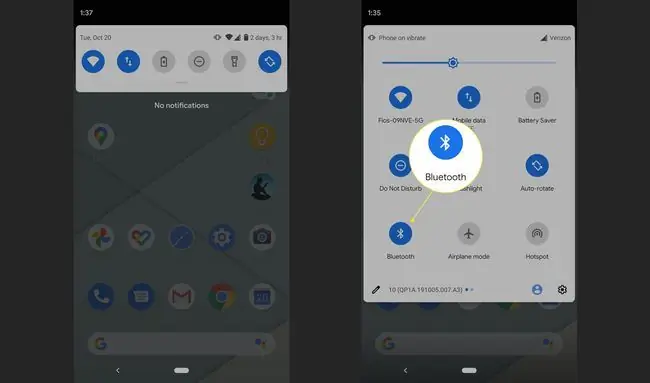
Ձեր Android սարքի Bluetooth-ն անջատելու մեկ այլ տարբերակ Կարգավորումներ հավելվածն է: Գործարկեք այն և անցեք Միացված սարքեր > Միացման նախապատվություններ > Bluetooth Հպեք անջատելու սարքը անջատելու համար Bluetooth գործառույթ։
Բացի այն, որ օգնում է երկարացնել մարտկոցի կյանքը, Bluetooth-ի անջատումը կարող է կանխել հնարավոր հաքերային սխեմաները: Մեկ ընդհանուր Android Bluetooth թալան հայտնի է որպես BlueBorne; այն կարող է թույլ տալ օգտվողներին չթույլատրված մուտք գործել ձեր սարք: Bluetooth-ն անջատելը, երբ այն չի օգտագործվում, բարելավում է ընդհանուր անվտանգությունը:






